Nội dung bài viết
Bên cạnh ngôn ngữ Quốc tế là Tiếng Anh thì bạn hoàn toàn có thể cài đặt bàn phím thuộc ngôn ngữ khác trong đó có Tiếng Hàn. Việc này được đánh giá là rất tiện lợi khi bạn thường xuyên phải sử dụng Tiếng Hàn trong công việc, giao tiếp… Cùng cài đặt phần mềm thực hiện thủ thuật vô cùng đơn giản này ngay trong bài viết này nhé!
Cài đặt bàn phím Tiếng Hàn trên Windows
Bước 1: Bạn truy cậpControl Panel tìm Clock, Language and Region.
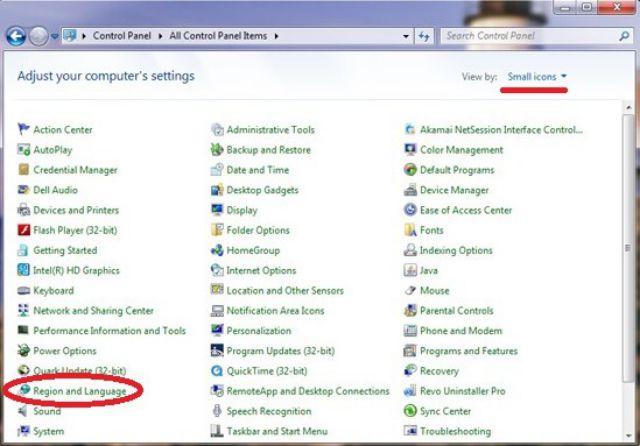
Bước 2: Chọn mục Keyboards and Langueges -> Change keyboard.
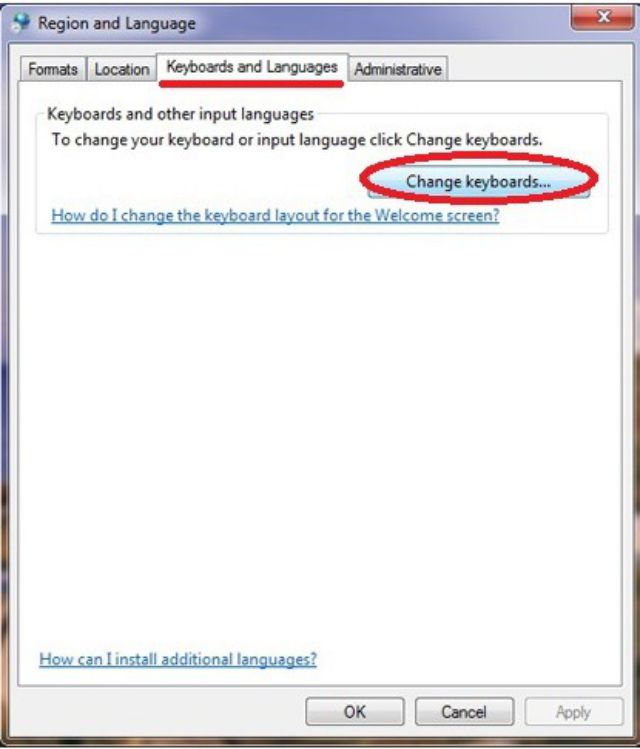
Bước 3: Chọn Add để thêm ngôn ngữ cho bàn phím.
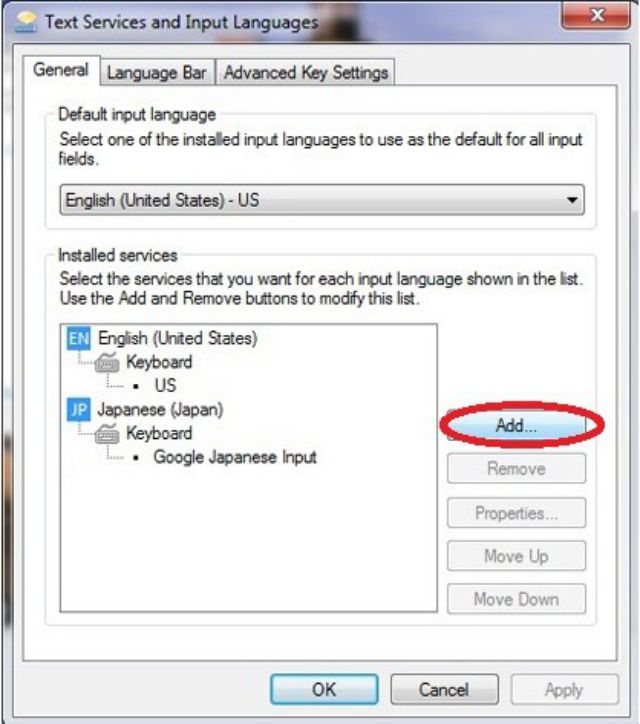
Bước 4: Bạn tìm và chọn (+) để mở các mục như hình hiện thị. Chọn Ok.
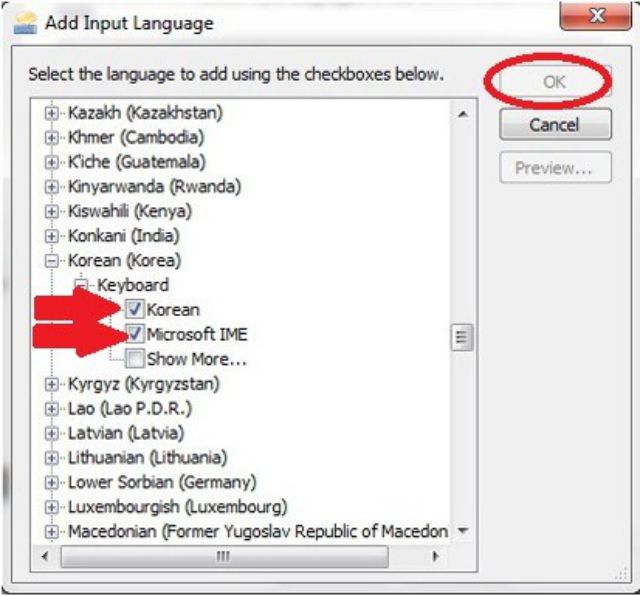
Bước 5: Chọn Apply để lưu lại lựa chọn
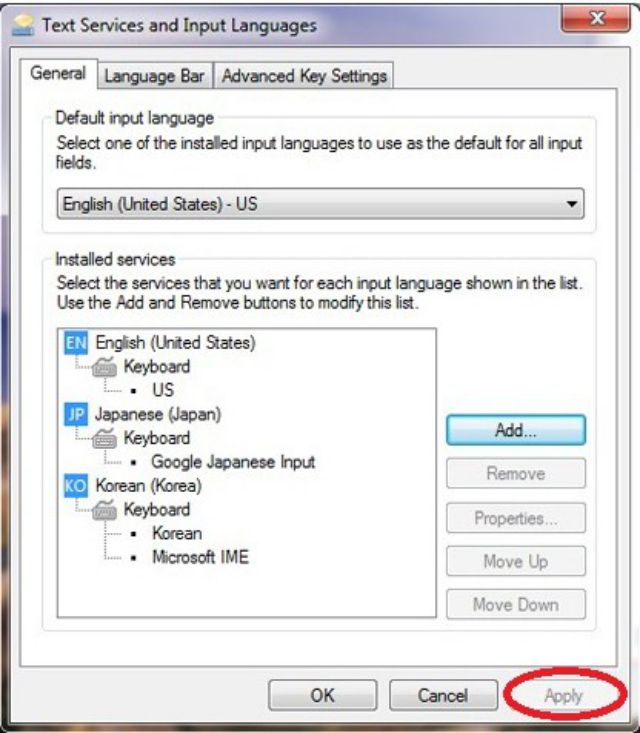
Bước 6: Để test cũng như sắp xếp lại các phím trên bàn phím, bạn mở On-Screen Keyboard lên nhé.

Bước 7: Bàn phím ảo hiện lên và bạn dễ dàng để thao tác. Hãy nhớ để dùng tiếng Hàn hãy để ý thanh Taskbar ở chế độ Korean (KO) nhé!
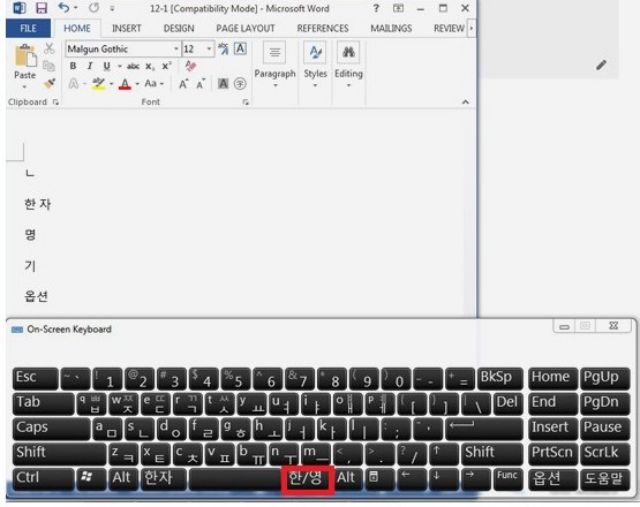
Như vậy bạn đã cài đặt bàn phím tiếng Hàn thành công rồi đó. Mong rằng bài viết này sẽ giúp ích cho bạn trong việc sử dụng máy tính hàng ngày.
 CÀI ĐẶT PHẦN MỀM Thư viện những phần mềm hữu ích
CÀI ĐẶT PHẦN MỀM Thư viện những phần mềm hữu ích


